Personnaliser les backlogs et les tableaux (processus d’héritage)
Azure DevOps Services | Azure DevOps Server 2022 | Azure DevOps Server 2019
Dans votre projet, vous disposez actuellement de deux backlogs de portefeuille prédéfinis : « Fonctionnalités » et « Épopées ». Toutefois, si votre projet nécessite davantage de backlogs de portefeuille, vous pouvez les créer.
Important
Le modèle de processus d’héritage est disponible pour les projets configurés pour le prendre en charge. Si vous utilisez une collection plus ancienne, vérifiez la compatibilité du modèle de processus. Si votre collection locale est configurée pour utiliser le modèle de processus XML local, vous pouvez uniquement utiliser ce modèle de processus pour personnaliser l’expérience de suivi du travail. Pour plus d’informations, consultez la section Choisir le modèle de processus pour votre collection de projets.
Avantages des backlogs de portefeuille :
- Organisation du travail : les backlogs de portefeuille vous permettent d’organiser le travail en fonction des initiatives métier, des scénarios utilisateur ou d’autres critères pertinents.
- Vue hiérarchique : en structurant les backlogs en portefeuilles, vous bénéficiez d’une vue hiérarchique du travail, qui inclut des éléments définis dans des backlogs de bas niveau (tels que des récits utilisateur, des fonctionnalités ou des tâches).
- Visibilité inter-équipes : les responsables du programme peuvent suivre l’état des éléments de backlog sur plusieurs équipes. Ils peuvent descendre dans la hiérarchie pour s’assurer que tout le travail est correctement représenté.
Pour plus d’informations, consultez À propos de la personnalisation des processus et des processus hérités.
Dans l’exemple suivant, nous avons ajouté un backlog de portefeuille de troisième niveau intitulé Initiatives, qui suit le type d’élément de travail Initiative personnalisé. Nous avons également renommé le backlog de produit en Stories et Tickets pour indiquer que nous suivons non seulement les récits utilisateur, mais également les tickets client sur le backlog du produit.

Remarque
Vous ne pouvez pas ajouter un type d’élément de travail hérité au niveau du backlog. Par exemple, vous ne pouvez pas ajouter le type d’élément de travail Problème ou Obstacle au backlog du produit.
Personnalisations prises en charge
Les backlogs et les tableaux sont des outils Agile essentiels pour créer et gérer le travail d’une équipe. Les backlogs standard (produit, itération et portefeuille) hérités du processus système sont entièrement personnalisables. En outre, vous pouvez ajouter des backlogs de portefeuille personnalisés pour un total de cinq backlogs de portefeuille.
Types de backlog
Prise en charge de la personnalisation
Backlogs hérités
Backlogs de portefeuille personnalisés
Personnalisations non prises en charge :
- Suppression d’un niveau de portefeuille hérité :
- Bien que vous ne puissiez pas directement supprimer un niveau de portefeuille hérité d’un produit, vous avez deux options :
- Renommez le niveau de portefeuille : vous pouvez renommer le niveau de portefeuille hérité en fonction de vos besoins.
- Désactivez un WIT hérité : si le niveau de portefeuille hérité inclut des WIT que vous ne souhaitez pas utiliser, vous pouvez les désactiver. Cette action empêche les équipes de créer de nouveaux éléments de travail de ces types.
- Bien que vous ne puissiez pas directement supprimer un niveau de portefeuille hérité d’un produit, vous avez deux options :
- Insertion d’un niveau de backlog :
- Vous ne pouvez pas insérer un nouveau niveau de backlog dans l’ensemble existant de backlogs définis. Les niveaux de backlog prédéfinis sont généralement fixes (par exemple, Épopées, Fonctionnalités, Récits utilisateur, Tâches) et vous ne pouvez pas ajouter de niveaux personnalisés entre eux.
- Réorganiser les niveaux de backlog :
- Malheureusement, vous ne pouvez pas réorganiser les niveaux de backlog. Ils suivent généralement une hiérarchie prédéfinie et la modification de leur ordre n’est pas prise en charge.
- Ajout d’un WIT à plusieurs niveaux de backlog :
- Chaque WIT ne peut appartenir qu’à un seul niveau de backlog. Vous ne pouvez pas ajouter un WIT à deux niveaux de backlog différents simultanément.
- Création d’un niveau de backlog de tâches personnalisé :
- Bien que vous ne puissiez pas créer un niveau de backlog spécifique à une tâche personnalisée, vous pouvez toujours ajouter des WIT personnalisés au backlog d’itération. Par exemple, vous pouvez créer un WIT personnalisé appelé « Amélioration » ou « Maintenance » et l’associer au backlog d’itération.
- Gestion des bogues :
- Le bogue WIT n’appartient à aucun niveau de backlog spécifique par défaut. Au lieu de cela, chaque équipe peut décider de la façon dont elle souhaite gérer les bogues. Vous pouvez choisir d’afficher des bogues sur les backlogs et les tableaux ou de les gérer séparément.
- Ajout ou suppression d’un WIT hérité d’un backlog :
- Vous ne pouvez pas ajouter ou supprimer directement un WIT hérité vers ou à partir d’un backlog. Par exemple, l’ajout du WIT « Problème » au backlog du produit n’est pas pris en charge.
- Toutefois, vous pouvez :
- Renommez le niveau de portefeuille : si le niveau de portefeuille hérité inclut des WIT que vous ne souhaitez pas utiliser, envisagez de le renommer pour mieux répondre à vos besoins.
- Désactivez un WIT hérité : s’il existe des WIT hérités que vous souhaitez exclure, vous pouvez les désactiver. Cette action empêche les équipes de créer de nouveaux éléments de travail de ces types.
- Suppression d’un niveau de portefeuille hérité :
- Bien que vous ne puissiez pas supprimer un niveau de portefeuille hérité d’un produit, vous avez deux options :
- Renommez le niveau de portefeuille : donnez-lui un nom plus approprié.
- Désactiver les WIT hérités : empêcher les équipes d’utiliser des WIT hérités spécifiques.
- Bien que vous ne puissiez pas supprimer un niveau de portefeuille hérité d’un produit, vous avez deux options :
- Insertion d’un niveau de backlog :
- Malheureusement, vous ne pouvez pas insérer un nouveau niveau de backlog dans l’ensemble existant de backlogs définis. Les niveaux de backlog prédéfinis restent fixes (par exemple, Épopées, Fonctionnalités, Récits utilisateur, Tâches).
- Réorganiser les niveaux de backlog :
- Les niveaux de backlog suivent généralement une hiérarchie prédéfinie et la modification de leur ordre n’est pas prise en charge. Vous ne pouvez pas les réorganiser.
- Ajout d’un WIT à plusieurs niveaux de backlog :
- Chaque WIT (par exemple, Bogue, Tâche, Récit utilisateur) ne peut appartenir qu’à un seul niveau de backlog. Vous ne pouvez pas ajouter un WIT à deux niveaux de backlog différents simultanément.
- Création d’un niveau de tâche personnalisé :
- Bien que vous ne puissiez pas créer un niveau de backlog spécifique à une tâche personnalisée, vous pouvez toujours ajouter des WIT personnalisés au backlog d’itération. Par exemple, créez un WIT personnalisé appelé « Amélioration » ou « Maintenance » et associez-le au backlog d’itération.
- Gestion des bogues :
- Le bogue WIT n’appartient à aucun niveau de backlog spécifique par défaut. Au lieu de cela, chaque équipe peut décider de la façon dont elle souhaite gérer les bogues. Vous pouvez choisir d’afficher des bogues sur les backlogs et les tableaux ou de les gérer séparément.
Remarque
Certaines fonctionnalités nécessitent l’installation de la mise à jour d’Azure DevOps Server 2020.1. Pour plus d’informations, consultez Notes de publication d’Azure DevOps Server 2020 Update 1 RC1, Tableaux.
Ajouter un type d’élément de travail système à un backlog
Si vous souhaitez suivre les problèmes ou les obstacles ou d’autres types d’éléments de travail hérités au sein d’un backlog ou d’un tableau, modifiez le backlog correspondant. Le tableau suivant répertorie les types d’éléments de travail disponibles que vous pouvez ajouter à un backlog.
Remarque
Cette fonctionnalité nécessite la mise à jour d’Azure DevOps Server 2020.1 ou une version ultérieure.
Process
Types d’éléments de travail
Agile
Problème
Scrum
Obstacle
CMMI
Demande de modification, problème, révision, risque
Chaque boîte de dialogue Modifier le niveau du backlog inclut automatiquement les types d’éléments de travail hérités et personnalisés qui ne sont pas affectés à d’autres niveaux de backlog. Par exemple, les types d’éléments de travail Agile non attribués sont répertoriés sous la section Autres types d’éléments de travail, comme illustré dans l’image suivante

Ces mêmes types d’éléments de travail, ainsi que tous les types d’éléments de travail personnalisés, apparaissent dans la boîte de dialogue Modifier le niveau du backlog de tous les niveaux de backlog jusqu’à ce qu’ils soient affectés à un niveau de backlog particulier.

Remarque
Vous ne pouvez pas supprimer le type d’élément de travail par défaut hérité d’un niveau de backlog, mais vous pouvez désactiver le type d’élément de travail correspondant. Par exemple, vous pouvez désactiver le type d’élément de travail De l’article utilisateur pour le backlog Des exigences agiles tant que vous avez ajouté un autre type d’élément de travail pour prendre en charge ce backlog.
Champs ajoutés aux types d’éléments de travail
Lorsque vous ajoutez un WIT à un niveau de backlog, certains champs sont automatiquement ajoutés à la définition WIT en tant que champs masqués. Ces champs n’apparaissent pas dans le formulaire d’élément de travail, mais sont essentiels pour prendre en charge des fonctionnalités d’outil Agile spécifiques.
| Niveau du backlog | Champs ajoutés | Description |
|---|---|---|
| Backlog de portefeuille | - Classement de pile (Agile, CMMI) - Priorité du backlog (Scrum) |
Les champs Classement de pile et Priorité du backlog capturent la priorité relative des éléments de travail à mesure qu’ils sont réorganisé sur un backlog ou un tableau. Pour plus d’informations, consultez En arrière-plan : le champ Priorité du backlog ou Classement de pile. |
| Backlog des conditions requises | - Classement de pile, Points d’histoire (Agile) - Classement de la pile, Taille (CMMI) - Priorité du backlog, Effort (Scrum) |
Les champs Points de l’article, Taille et Effort capturent le travail relatif requis pour terminer un WIT affecté au backlog Des exigences. Cette valeur est utilisée pour calculer la vitesse. |
| Backlog d’itération | - Activité, Travail restant, Classement de pile (Agile) - Discipline, Travail restant, Classement de pile (CMMI) - Activité, Travail restant, Priorité du backlog (Scrum) |
Le travail restant est utilisé dans les graphiques d’avancement et de capacité Sprint. |
Prérequis
Pour obtenir des conseils sur la personnalisation d’Azure Boards pour s’aligner sur vos besoins métier spécifiques, consultez À propos de la configuration et de la personnalisation d’Azure Boards.
Exigence de l’organisation : vérifiez que vous disposez d’une organisation dans Azure DevOps.
Autorisations :
- Être membre du groupe Administrateurs de collection de projets.
- Disposez d’autorisations au niveau du regroupement, telles que Créer un processus, supprimer un processus, modifier ou supprimer un champ de l’organisation défini sur Autoriser.
- Ces autorisations vous permettent de modifier les processus et les champs au sein de votre organisation.
Exigence du modèle de processus de projet :
- Vérifiez que vous disposez du modèle de processus d’héritage pour la collection de projets où le projet est créé.
Autorisations :
- Être membre du groupe Administrateurs de collection de projets.
- Disposez d’autorisations au niveau du regroupement, telles que Créer un processus, supprimer un processus, modifier ou supprimer un champ de l’organisation défini sur Autoriser.
- Ces autorisations vous permettent de modifier les processus et les champs au sein de votre organisation.
Remarque
Lorsque vous personnalisez un processus hérité, tous les projets qui utilisent ce processus reflètent automatiquement les personnalisations. Pour garantir une transition fluide, nous vous recommandons de créer un processus de test et un projet, ce qui vous permet de tester vos personnalisations avant de les implémenter à l’échelle de l’organisation. Pour plus d’informations, consultez Créer et gérer des processus hérités.
Ajouter ou modifier des backlogs du portefeuille
Les processus système Agile, Scrum et CMMI définissent deux backlogs de portefeuille par défaut, Epics et Features. Chacun est associé à leurs types d’éléments de travail, Epic et Feature correspondants. Le processus de base définit uniquement le backlog Epics et le type d’élément de travail Epic. Pour plus d’informations, consultez À propos des processus et des modèles de processus.
Vous pouvez ajouter un WIT personnalisé ou en sélectionner un que vous avez ajouté précédemment. N’oubliez pas que seuls les WIT non associés à un autre niveau de backlog apparaissent pour la sélection.
Ajouter un backlog de portefeuille
Vous pouvez ajouter un backlog de portefeuille et un type d’élément de travail personnalisé en suivant ces étapes.
Connectez-vous à votre organisation (
https://dev.azure.com/{Your_Organization}).Sélectionnez
 Paramètres de l’organisation.
Paramètres de l’organisation.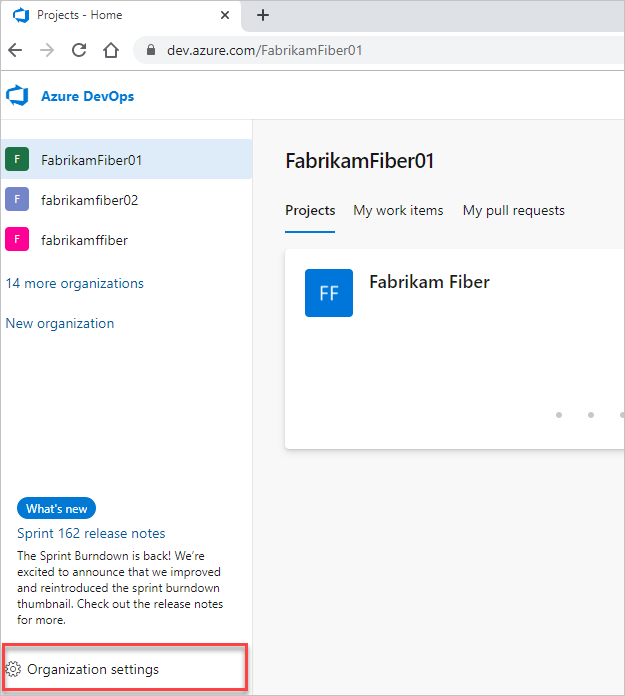
Sélectionnez Traiter.
Connectez-vous à votre collection (
https://dev.azure.com/{Your_Collection}).Sélectionnez Paramètres de collecte ou Paramètres administratifs.
Sélectionnez Traiter.

Dans la page Niveaux du backlog, choisissez
 Nouveau backlog de portefeuille de niveau supérieur.
Nouveau backlog de portefeuille de niveau supérieur.
Nommez le niveau du backlog, sélectionnez la couleur du niveau du backlog, puis ajoutez le type d’élément de travail à associer à ce niveau, puis sélectionnez Ajouter.


Si vous associez un seul type d’élément de travail au backlog, choisissez Enregistrer pour enregistrer vos modifications. Sinon, vous pouvez ajouter d’autres types d’éléments de travail en fonction des besoins.


Modifier, renommer ou supprimer un backlog de portefeuille
Dans la page Niveaux du backlog, choisissez le ![]() menu contextuel d’un backlog de portefeuille pour modifier, renommer ou supprimer celui-ci.
menu contextuel d’un backlog de portefeuille pour modifier, renommer ou supprimer celui-ci.

La suppression d’un niveau de backlog supprime le backlog et la carte associés au niveau de toutes les équipes, y compris les personnalisations apportées à ces derniers. Les éléments de travail définis avec les types d’éléments de travail associés ne sont pas supprimés ou affectés de quelque manière que ce soit.

Remarque
Vous ne pouvez pas supprimer le type d’élément de travail hérité par défaut des backlogs de portefeuille Epics ou Features. Toutefois, vous pouvez désactiver ces types d’éléments de travail et les supprimer efficacement de l’interface utilisateur.
Modifier ou renommer le backlog des conditions requises
Le backlog des conditions requises, également appelé backlog de produit, définit les types d’éléments de travail qui apparaissent sur le backlog et le tableau du produit. Le type d’élément de travail par défaut pour Agile est User Story ; pour de base, problème ; pour Scrum, élément de backlog de produit ; et pour CMMI, condition requise.
Vous pouvez renommer le backlog, modifier la couleur, ajouter des types d’éléments de travail et modifier le type d’élément de travail par défaut. Ouvrez la boîte de dialogue Modifier le backlog dans le menu contextuel du backlog Configuration requise.
Dans l’exemple suivant, nous avons renommé le backlog, ajouté ticket client et problème, puis modifié le type par défaut par ticket client. Cochez ces cases des types d’éléments de travail à inclure dans le backlog.

Dans l’exemple suivant, nous avons renommé le backlog, ajouté le ticket client et modifié le type par défaut par ticket client.

Remarque
Vous ne pouvez pas supprimer le type d’élément de travail hérité par défaut du backlog Configuration requise. Toutefois, vous pouvez désactiver le type d’élément de travail et le supprimer efficacement de l’interface utilisateur.
Modifier le backlog d’itération
Le backlog itération, également appelé backlogs sprint, définit les types d’éléments de travail affichés sur les backlogs sprint et les tableaux de tâches. Le type d’élément de travail par défaut pour tous les processus est Task.
Pour le backlog d’itération, vous pouvez ajouter des types d’éléments de travail et modifier le type d’élément de travail par défaut. Ouvrez la boîte de dialogue Modifier le backlog à partir du menu contextuel du backlog itération.
Dans l’exemple suivant, nous avons ajouté le type d’élément de travail Ticket suivi avec les tâches.

Remarque
Vous ne pouvez pas supprimer le type d’élément de travail hérité par défaut du backlog itération. Toutefois, vous pouvez désactiver le type d’élément de travail et le supprimer efficacement de l’interface utilisateur.
Articles connexes
- Organiser votre backlog, travailler avec les backlogs de portefeuille
- Ajouter un type d’élément de travail personnalisé
- En savoir plus sur les backlogs, les tableaux et les plans
- Personnaliser un projet à l’aide d’un processus hérité
- Affichez les modifications apportées à un processus hérité par le biais du journal d’audit.